
За какво е универсалният съвместим урок за Windows 11 Frankenstein STICK?
В универсалния съвместим Windows 11 Frankenstein STICK видео урок ще видите как да направите хибридно ISO между Windows 10 и Windows 11.
Ние правим този USO стик с Windows 11, модифициран, така че да можем да инсталираме Windows 11 на всеки компютър
Предимството на този метод с модифициране на Windows 11?
За разлика от метода на инсталиране на Windows 11 на всеки компютър с помощта на Rufus, в днешния урок представям метод за инсталиране на Windows 11, който ще ви позволи да надстроите с USB паметта.
Как да направим модифицираната стик с хибрида между Windows 10 и Windows 11?
Трябват ни няколко основни неща:
ВРЪЗКИ
- ап Руфъс
- Windows 10 ISO (променете потребителския агент в браузъра - вижте във видеоурока)
- Windows 11 ISO
- USB флаш минимум 8 GB
След като се уверим, че имаме готови 4 артикула:
- Свържете USB паметта към свободен USB порт (запазете данните на стик, защото ще бъдат изтрити от него)
- Стартирайте приложението Rufus и запишете Windows 10 на стик
- Когато приключите, изтрийте файла "install.wim" от "sources" от стик
- Отворете ISO изображението на Windows 11 и извлечете файла „install.wim“ от папката sourses, вместо стреса върху стик.
Това е най-елегантният начин за инсталиране или надграждане на Windows 11 (на по-стари компютри) досега
Без никакви скриптове, tete приложения или кой знае какви трикове, този метод за подмяна на файла "install.wim" и използване на изображението на Windows 10 е най-елегантният досега.
Ако имате по-стар компютър и искате да надстроите или искате да направите чиста инсталация, препоръчвам този метод, защото е най-простият.
Сродни видеоуроци:


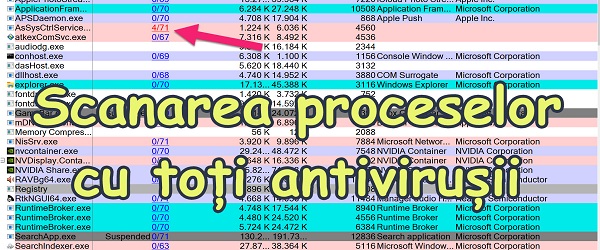










Благодаря.
Здравей, Кристи! Следя ви мисля от самото начало, когато имахте стария интерфейс на сайта. Знаеш ли какво ми липсва? Уроци с новите версии на антивирусната програма, както правехте някога. Получих информация кое е по-добро, кое изяжда повече ресурси, кои модули има всеки, евентуално няколко по-разширени настройки. Бяха много полезни… .Опитах се да видя дали имате нещо ново по темата…. няма...:)))
Подписано BGD, може би още помните
Успешно тестван Windows на стар компютър с процесор Pentium G3250, 8 GB RAM, NVidia GT610 видеокарта и 240 GB Kingston SSD. Прозорците на Windows Explorer се отварят по-трудно от тези в Windows 10, докато браузърът Edge е много по-бърз. Имах малък проблем със създаването на локален акаунт, дори с изключен интернет кабел от мрежовата карта, но беше решен. Благодаря ви много 🙂
Може да изглежда странно, бих пробвал темата за windows 11 на windows 10. След време може би ще премахнат ограниченията от windows 11, предложение, урок с темата за windows 11 на windows 10
Бих използвал и метод като в урока, ако в случай на нещо мога да се върна към windows 10, без да загубя лиценза си или че за една нощ хората от windows няма да направят нищо и се събуждам, че компютърът вече не работи въобще не……
Случай: ако вече съм направил стика с W 10 не мога да сменя изображението, след като изтегля W11 изтривам install win и копирам от W11 каквото ми трябва. Ps: стика е направен с MCTOOLS и имам и двата W10 / x32 / 64 на него.
от там изтегляне на windows 11 home?
за това заслужавате пари много приятели !!!
Много полезно! Благодаря!
Върнете се към нов мини-сериал, свързан с антивируса. Мисля, че е необходима актуализация в това отношение 🙂